7 najlepszych sposobów naprawy telefonu Samsung Galaxy podłączonego do Wi-Fi, ale bez Internetu
Różne / / April 06, 2023
Większość użytkowników telefonów Samsung Galaxy preferuje solidne połączenie Wi-Fi do pobierania dużych aplikacji, gier, programów telewizyjnych, filmów i list odtwarzania z serwisów takich jak Netflix, Disney Plus i Spotify. Ale problem pojawia się, gdy twój Samsung Galaxy jest markowy Android łączy się z Wi-Fi, ale nie ma internetu.

Telefon Samsung Galaxy podłączony do Wi-Fi, ale żaden problem z Internetem nie może Cię zmylić. Zawsze możesz przełączyć się na mobilną transmisję danych, ale pobieranie multimediów przez połączenie komórkowe może błyskawicznie wyczerpać Twój miesięczny pakiet danych. Zamiast tego możesz skorzystać z poniższych sztuczek rozwiązywanie problemów z łącznością Wi-Fi w telefonach Samsung Galaxy.
1. Zresetuj połączenie sieciowe za pomocą trybu samolotowego
Jednym z podstawowych kroków rozwiązywania problemów z sieciami na Androidzie jest wyłączenie wszystkich połączeń radiowych na minutę i włączenie ich. Na szczęście tryb samolotowy jest pomocnym przełącznikiem, który pomaga to zrobić szybko.
Krok 1: Przesuń palcem w dół z ekranu głównego, aby rozwinąć menu Centrum powiadomień.
Krok 2: Włącz tryb samolotowy i wyłącz go po kilku sekundach.

Spróbuj połączyć się z tą samą siecią Wi-Fi, aby korzystać z Internetu.
2. Sprawdź router
Jeśli router domowy lub biurowy działa nieprawidłowo, napotkasz problemy z łącznością Wi-Fi na wszystkich podłączonych urządzeniach, w tym telefonach Samsung Galaxy. Wyłącz router i modem na minutę i włącz je ponownie.
Możesz także skorzystać z aplikacji lokalnego dostawcy usług internetowych i zmienić nazwę Wi-Fi dla pasm częstotliwości 2,4 GHz i 5 GHz. Po zmianie nazwy Wi-Fi i hasła połącz się z nową siecią w Ustawieniach telefonu Galaxy. Zaktualizuj także oprogramowanie routera, jeśli nie robiłeś tego od jakiegoś czasu.
3. Zapomnij i podłącz ponownie Wi-Fi
Jeśli konkretny Sieć Wi-Fi działa, musisz zapomnieć o połączeniu Wi-Fi i nawiązać je ponownie, wykonując poniższe czynności.
Krok 1: Przesuń palcem w górę z ekranu głównego, aby otworzyć menu szuflady aplikacji.
Krok 2: Otwórz aplikację Ustawienia na telefonie Samsung Galaxy.

Krok 3: Stuknij Połączenia i stuknij menu Wi-Fi.


Krok 4: Stuknij koło zębate Ustawienia obok preferowanej sieci Wi-Fi.

Krok 5: Stuknij Zapomnij. Wróć do menu Wi-Fi i ponownie połącz się z tą samą siecią.

Będziesz musiał wykonać powyższe kroki, gdy hasło do sieci Wi-Fi zostanie zmienione i będziesz musiał ponownie się połączyć.
4. Zrestartować ustawienia sieci
Resetowanie ustawień sieciowych to jeden z przydatnych sposobów rozwiązywania problemów z połączeniem Wi-Fi, ale bez problemów z Internetem w telefonach Samsung Galaxy. Kiedy ty Zrestartować ustawienia sieci na telefonie Samsung system usunął z telefonu profile Wi-Fi, urządzenia Bluetooth i ustawienia VPN.
Krok 1: Otwórz aplikację Ustawienia na telefonie Samsung Galaxy.

Krok 2: Przewiń w dół i dotknij Ogólne zarządzanie.

Krok 3: Stuknij Resetuj.

Krok 4: Stuknij „Resetuj ustawienia sieciowe” i potwierdź to samo z poniższego menu.
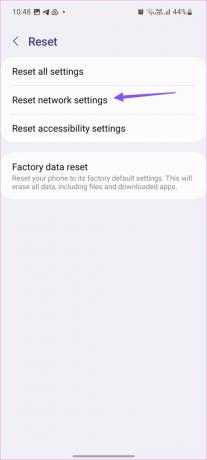
Wróć do menu Wi-Fi i ponownie połącz się z preferowaną siecią Wi-Fi.
5. Zresetuj wszystkie ustawienia
Kiedy żadna ze sztuczek nie działa, nadszedł czas, aby zresetować wszystkie ustawienia w telefonie Samsung Galaxy. Jak sama nazwa wskazuje, to rozwiązanie przywróci ustawienia tylko do stanu domyślnego w telefonie. Nie usunie żadnych danych, wiadomości, obrazów, filmów ani niczego innego. Oto, co musisz zrobić.
Krok 1: Otwórz aplikację Ustawienia na telefonie Samsung Galaxy.

Krok 2: Przewiń w dół i dotknij Ogólne zarządzanie.

Krok 3: Stuknij Resetuj.

Krok 4: Stuknij „Zresetuj wszystkie ustawienia”.

Krok 5: Stuknij przycisk Resetuj ustawienia i możesz zaczynać.
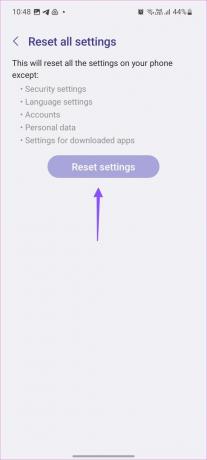
6. Zmień datę i godzinę
Nieprawidłowa data i godzina mogą prowadzić do problemów z siecią w telefonie Samsung Galaxy, w tym z połączeniem Wi-Fi, ale bez internetu. Możesz wykonać poniższe czynności, aby ustawić prawidłową datę i godzinę w telefonie Samsung.
Krok 1: Otwórz aplikację Ustawienia na telefonie Samsung Galaxy.

Krok 2: Przewiń w dół i dotknij Ogólne zarządzanie.

Krok 3: Stuknij „Data i godzina”.

Krok 4: Włącz automatyczne przełączanie daty i godziny.
Krok 5: Jeśli nadal widzisz nieprawidłowe ustawienia danych i czasu, włącz przełącznik opcji „Ustaw strefę czasową na podstawie lokalizacji”.

7. Przywróć ustawienia fabryczne telefonu Galaxy
Gdy żadna ze sztuczek nie działa, nadszedł czas, aby zresetować telefon do domyślnych ustawień fabrycznych. Pamiętaj, że ta opcja spowoduje usunięcie wszystkich danych, w tym plików i pobranych aplikacji z telefonu. Musisz skonfigurować telefon tak, jakby był nowy, od podstaw. Bądź więc ostrożny, zanim zdecydujesz się przywrócić ustawienia fabryczne telefonu Samsung Galaxy.
Krok 1: Otwórz aplikację Ustawienia na telefonie Samsung Galaxy.

Krok 2: Przewiń w dół i dotknij Ogólne zarządzanie.

Krok 3: Stuknij Resetuj.

Krok 4: Stuknij „Przywracanie danych fabrycznych”.

Krok 5: Stuknij przycisk Resetuj.

Ciesz się aktywnym połączeniem Wi-Fi w telefonie Samsung
Zamiast drenować dane komórkowe w telefonie Samsung, skorzystaj z powyższych sztuczek i spraw, aby Wi-Fi działało w mgnieniu oka. Która metoda rozwiązywania problemów zadziałała? Podziel się swoimi preferencjami w komentarzach poniżej.
Ostatnia aktualizacja 3 stycznia 2023 r
Powyższy artykuł może zawierać linki partnerskie, które pomagają wspierać Guiding Tech. Nie wpływa to jednak na naszą rzetelność redakcyjną. Treść pozostaje bezstronna i autentyczna.
Scenariusz
Parth Shah
Parth wcześniej pracował w EOTO.tech, zajmując się nowinkami technicznymi. Obecnie pracuje jako wolny strzelec w Guiding Tech, pisząc o porównaniach aplikacji, samouczkach, wskazówkach i sztuczkach dotyczących oprogramowania oraz zagłębiając się w platformy iOS, Android, macOS i Windows.



